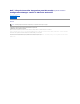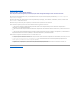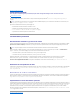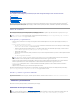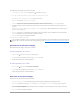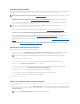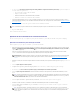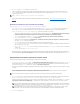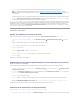Users Guide
ParainstalarelDLCIparaConfigMgr,sigalospasosacontinuación:
1. Vaya al sitio web de asistencia de Dell en support.dell.com® Controladores y descargas.
2. Descargue en la unidad local del sistema el paquete .msi que corresponde al sistema operativo.
3. Haga doble clic en el paquete .msi. Aparece la pantalla Welcome (Bienvenido).
4. Haga clic en Next (Siguiente). Aparece el contrato de licencia.
5. Seleccione Iacceptthetermsinthelicenseagreement(Aceptolostérminosdelcontratodelicencia) y haga clic en Next (Siguiente).
6. IntroduzcaelnombredeusuarioylacontraseñaqueseproporcionaráentodoslossistemasreciéndescubiertosconiDRACyhagaclicenNext
(Siguiente).
7. Introduzca las credenciales de administrador para ConfigMgr y haga clic en Next (Siguiente).AparecerálapantallaReady to Install the Program
(Listo para instalar el programa).
8. Haga clic en Install (Instalar).Unapantalladeprogresomostraráelavancedelainstalación.Cuandolainstalaciónhayaconcluido,aparecerála
ventana InstallShield Wizard Completed (Asistente InstallShield completado).
9. Haga clic en Finish (Terminar)paracompletarlainstalación.
Ha instalado DLCI para ConfigMgr correctamente.
DesinstalacióndeDLCIparaConfigMgr
ParadesinstalarDLCIparaConfigMgr,sigalospasosacontinuación:
Para Microsoft Windows Server 2003:
1. Haga clic en Inicio® Panel de control® Agregar o quitar programas.
2. Seleccione Dell Lifecycle Controller Integration Utility y haga clic en Desmontar.
3. Sigalasinstruccionesparallevaracaboladesinstalación.
Para Microsoft Windows Server 2008:
1. Haga clic en Inicio® Panel de control® Programasycaracterísticas.
2. Seleccione Dell Lifecycle Controller Integration Utility y haga clic en Desinstalar.
3. Sigalasinstruccionesparallevaracaboladesinstalación.
ReparacióndeDLCIparaConfigMgr
PararepararDLCIparaConfigMgr,sigalospasosacontinuación:
1. Haga doble clic en el paquete .msiqueutilizóparainstalaroriginalmenteDLCIparaConfigMgr.AparecelapantallaBienvenido.
2. En la ventana Mantenimiento de programas, seleccione Reparary haga clic en Siguiente. Aparece la pantalla Listo para reparar el programa.
3. Haga clic en Instalar.Unapantalladeprogresomostraráelavancedelainstalación.Cuandolainstalaciónhayaconcluido,aparecerálaventana
Asistente InstallShield completado.
4. Haga clic en Terminarparacompletarlainstalación.
NOTA: Comopartedelainstalación,secreayseconfiguraunsitiowebdeaprovisionamientoenInternetInformationServices(IIS).Paraobtenermás
informaciónsobrelaconfiguraciónmanualdelservidordeaprovisionamiento,consulte"ConfiguracióndelosservicioswebdeaprovisionamientodeDell
en IIS".